
Que faire si j'ai oublié mon code de déverrouillage Samsung ? 6 Solutions pour le débloquer !
Oct 21, 2025 • Déposé à: Déverrouiller Appareil iOS et Android •Des solutions éprouvées
L'oubli du mot de passe, du schéma ou du code PIN de son téléphone Samsung est une situation particulièrement frustrante et malheureusement courante. Dans un monde où nos smartphones contiennent une grande partie de nos vies numériques, perdre l'accès à son appareil peut rapidement devenir un inconvénient majeur. Heureusement, il existe plusieurs méthodes pour retrouver l'accès à votre téléphone Samsung, qu'il s'agisse de solutions officielles ou de recours plus drastiques.
Ce guide complet a pour objectif de vous fournir des informations détaillées et des étapes claires pour déverrouiller votre appareil Samsung quand on a oublié le code de déverrouillage. Selon votre modèle, une réinitialisation d’usine (effaçant toutes les données) peut être nécessaire, mais certaines alternatives permettent de déverrouiller Samsung sans perte de données.
- Partie 1 : Solutions officielles pour déverrouiller votre Samsung quand on a oublié le code de déverrouillage
- Partie 2. Autres méthodes pour déverrouiler un téléphone SamSung
- Partie 3: Comment déverrouiller un téléphone Samsung sans perte de données quand on a oublié le code ?
Partie 1 : Solutions officielles pour déverrouiller votre Samsung quand on a oublié le code de déverrouillage
Lorsque vous êtes confronté à un écran de verrouillage oublié, les solutions officielles offertes par Samsung et Google sont les premières à considérer. Elles sont généralement les plus sûres et, dans certains cas, permettent de récupérer l'accès sans effacer vos précieuses données.
1. Code de déverrouillage Samsung oublié ? Déverrouiller Samsung dans Traçage du mobile ( Find My Mobile)
Si vous avez oublié le code de déverrouillage, Ce service officiel Find My Mobile de Samsung (Samsung Find ou SmartThings Find) vous permet de localiser, verrouiller, effacer un appareil ou déverrouiller Samsung à distance sans affecter les données, à condition que certaines options aient été activées auparavant.
- 1. Le téléphone doit être connecté au même compte Samsung que celui avec lequel vous allez vous identifier en ligne.
- 2. L’option doit avoir été activée sur l’appareil (le chemin peut varier selon la version One UI, par exemple : Paramètres › Données biométriques et sécurité › Localiser mon mobile › Déverrouillage à distance).
- 3. Votre téléphone allumé et connecté à Internet (Wi‑Fi ou données mobiles).
Si vous remplissez les conditions ci-dessus, vous pouvez commencer à vous référer aux étapes suivantes pour déverrouiller Samsung avec Samsung Find my mobile
- Étape 1. Rendez-vous sur findmymobile.samsung.com depuis un ordinateur ou un autre smartphone.
- Étape 2. Connectez-vous avec le même compte Samsung que celui enregistré sur le téléphone verrouillé.
- Étape 3. Sélectionnez l’appareil concerné dans la liste si plusieurs Samsung Galaxy sont associés à votre compte.
- Étape 4. Sur le panneau de contrôle de l'appareil, vous verrez diverses options. Cliquez sur "Déverrouiller". Il vous sera peut-être demandé de confirmer votre mot de passe Samsung une dernière fois.
- Étape 5. Patientez quelques instants : une fois la commande reçue, l’écran de verrouillage est retiré.
- Étape 6. Sur le téléphone, allez dans Paramètres › Écran de verrouillage pour définir un nouveau code (PIN, mot de passe ou schéma) .
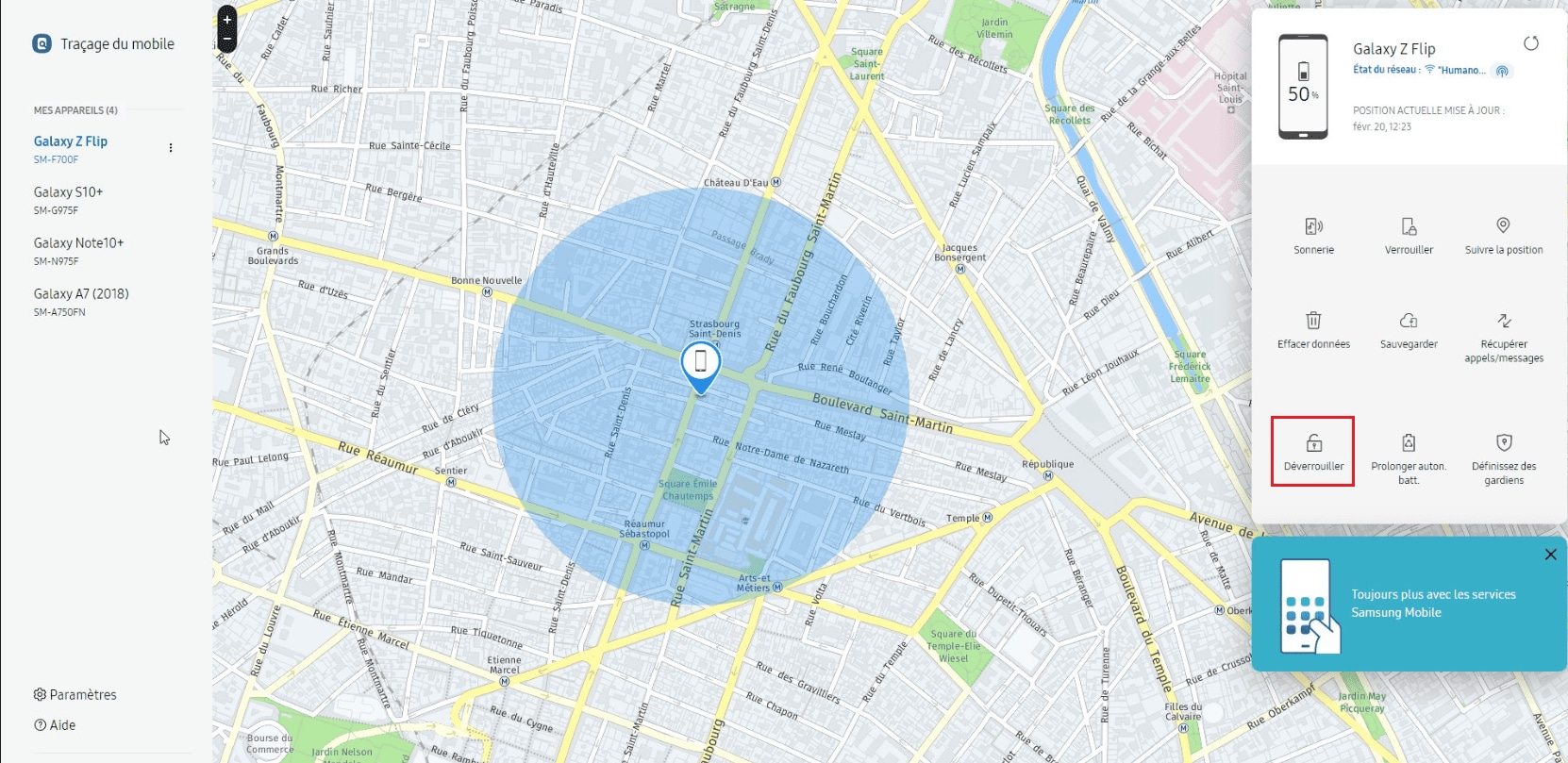
2. Code PIN oublié Samsung ? Effacer les données avec Google Localiser ( Find My Device)
Google offre également un service similaire, « Google Localiser mon appareil » (anciennement Android Device Manager), qui peut être utilisé pour sécuriser ou effacer un appareil Android perdu. Bien qu'il ne propose pas de déverrouillage direct sans effacement des données, il reste une solution viable qui réinitialisera votre téléphone à son paramètre d'usine et supprimera l'écran de verrouillage en cas d'oubli de mot de passe.
Cette fonction, comme SamsungThing Find, nécessite également quelques prérequis.
- 1. Un compte Google doit être connecté à l'appareil. C'est le compte principal utilisé pour les services Android.
- 2. Votre appareil doit être allumé et connecté à Internet.
- 3. L'option "Localiser mon appareil" doit être activée dans les paramètres de sécurité de votre téléphone.
Suivrez les étapes détaillées pour le déverrouillage Samsung avec Google Localiser
- Étape 1. Sur un ordinateur ou un autre appareil, ouvrez un navigateur et accédez au site officiel de Google Find My Device .
- Étape 2. Connectez-vous à votre compte Google qui est associé à votre téléphone ou tablette Samsung.
- Étape 3. Le site affichera une carte avec la localisation de votre appareil et une liste d'options. Sélectionnez votre téléphone Samsung.
- Étape 4. Cliquez sur l'option « Effacer les données de l'appareil » , une fois l'effacement terminé, votre téléphone redémarrera comme un nouvel appareil, sans aucun écran de verrouillage. Attention: Cette action supprimera toutes les données (applications, photos, vidéos, contacts, etc.) de votre téléphone.
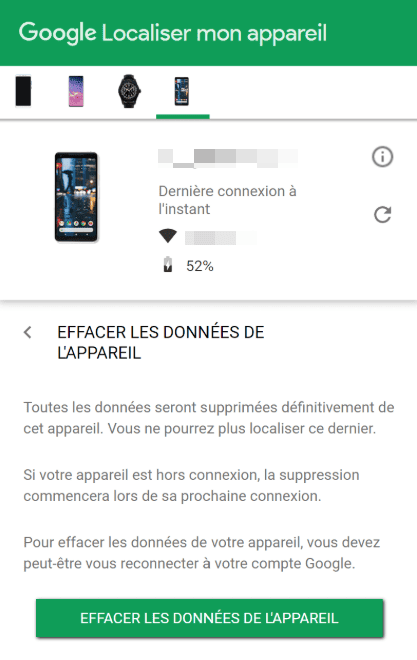
3. Que faire Si j'ai oublié le code PIN Samsung ? Réinitialiser complète d'appareil via le mode de récupération
La réinitialisation de paramètre d'usine de l'appareil via le mode de récupération est une méthode universelle de réinitialiser vos paramètres de sécurité pour contourner n'importe quel écran de verrouillage sur un appareil Android. Elle est souvent appelée "réinitialisation complète" et implique l'utilisation des boutons physiques de votre téléphone pour accéder à un menu spécial. Cependant, cette méthode entraîne également une perte de données .
Veuillez suivre les étapes détaillées pour supprimer le mot de passe d'écran Samsung avec les touches du téléphone :
Étape 1 : Éteignez complètement votre téléphone Samsung
Si l'écran est verrouillé et que vous ne pouvez pas l'éteindre normalement, appuyez sur les boutons volume bas et Marche/Arrêt (ou bouton Bixby) environ 8- 10 secondes, jusqu'à ce que l'écran s'éteigne.
Étape 2 : Entrez en mode de récupération
Maintenez ces boutons* ( Volume Haut+Bouton Marche/Arrêt) enfoncés simultanément jusqu'à ce que le logo Samsung apparaisse. Lorsque l’appareil vibre et que le logo Samsung apparaît, relâchez les boutons.
*La combinaison de touches d'entrer le mode de récupération varie légèrement selon les modèles Samsung. Les combinaisons les plus courantes sont :
- - Volume Haut + Bouton Bixby (ou Accueil)
- - Volume Haut + Bouton Marche/Arrêt
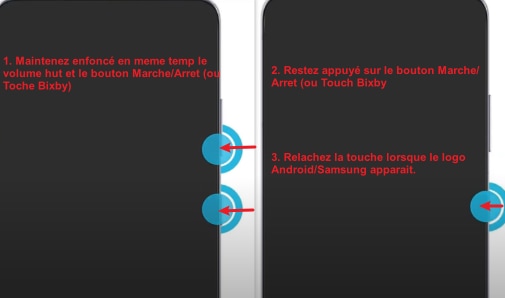
Étape 3 : Naviguez les options Factory data reset
- Une fois dans le menu de récupération Android, utilisez les boutons de Volume Haut et Volume Bas pour naviguer entre les options et le bouton Alimentation sert à sélectionner.
- Faites défiler jusqu'à cette option "Wipe data/factory reset" et sélectionnez-la.
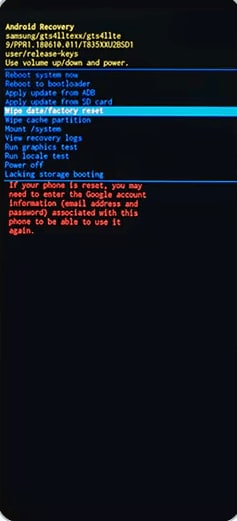
Étape 4 : Lancez la réinitialisation et redémarrer votre téléphone
Un message avertissant que l'opération supprime l'intégralité des données de l'appareil est affiché (en anglais). Appuyez sur le bouton Marche/Arrêt (ou bouton Bixby) pour valider cette option Yes , Factory data reset et ainsi lancer la réinitialisation.

Une fois la réinitialisation terminée, sélectionnez l'option "Reboot system now" et votre téléphone redémarrera.
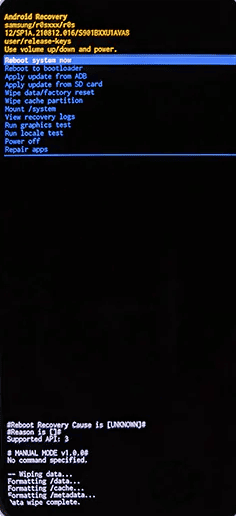
Partie 2. Autres méthodes pour déverrouiler un téléphone SamSung
En fait, Internet regorge de conseils pour déverrouiller des téléphones, mais beaucoup de ces méthodes sont soit dépassées, soit intrinsèquement risquées. Mais nous listons encore ici ces solutions possibles, vous devez soigneusement considérer si cela vous convient de l'utiliser, car cela peut être utile pour les anciens modèles ou les équipements spéciaux.
1. Réinitialiser Samsung code oublié avec compte Google (Méthodes Obsolètes)
Sur les très anciens appareils Android comme Android 4.4 KitKat ou antérieures, il était parfois possible de déverrouiller l'écran avec un compte Google directement quand vous avez oublié votre code de déverrouillage Samsung. Voici comment déverrouiller un téléphone Samsung à l'aide d'un compte Google :
- Étape 1 : Sur votre appareil Samsung verrouillé, entrez plusieurs fois un schéma incorrect jusqu'à ce qu'une option s'apparaisse indiquant "sechema oublié".
- Étape 2 : Vous serez alors invité à saisir votre adresse e-mail et votre mot de passe de compte Google lié à votre appareil Samsung.
- Étape 3 : Suivez les instructions à l'écran pour avoir la possibilité de réinitialiser et de définir un nouveau mot de passe de votre appareil.
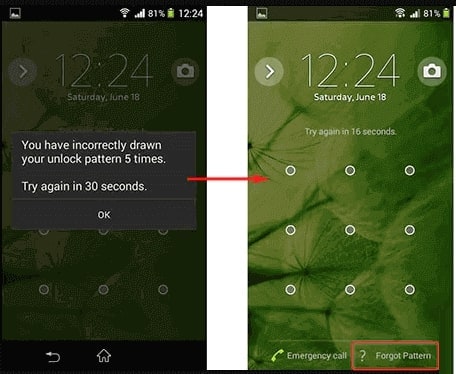
Remarque : Si vous entrez un code de déverrouillage après plusieurs tentatives infructueuses., l'écran en bas qui affichera « Mot de passe oublié ».

Maintenant votre téléphone est débloqué, cependant, cette fonctionnalité a été supprimée ou modifiée dans les versions plus récentes d'Android pour des raisons de sécurité. Si votre téléphone tourne sous une version moderne d'Android (ce qui est le cas de la grande majorité des appareils Samsung aujourd'hui), cette méthode ne sera pas applicable.
2.Mot de passe Samsung oublié ? Utiliser ADB pour le déverrouiller (Méthode complexe)
L'Android Debug Bridge (ADB) est un outil de ligne de commande utilisé par les développeurs pour communiquer avec un appareil Android. Dans ce cas, vous pouvez utiliser ADB pour supprimer le fichier de mot de passe de l'écran de verrouillage, mais cela demande un téléphone rooté sur lequel vous avez activé le débogage USB, voici comment faire :
- Étape 1. Installer le package « adb » sur le PC
- Étape 2. Utilisez un câble USB pour connecter votre téléphone à votre PC et recherchez "cmd" dans la barre de recherche Windows dans le coin inférieur gauche. Maintenant, choisissez l'application Invite de commandes.
- Étape 3. Ensuite, accédez au dossier Android Debug Bridge (ADB) en entrant cette commande: C:\Users\Votre nom d'utilisateur\AppData\Local\Android\android-sdk\platform-tools. Notez cependant que l'emplacement ADB.exe peut varier sur votre système. Confirmez donc à l'intérieur du dossier SDK.
- Étape 4. Maintenant, Tapez la commande "adb shell rm /data/system/gesture.key" puis appuyez sur "Entrée". Votre telephone sera immédiatement réinitialisée en suppression de l'écran de verrouillage.
Cependant, cette approche est complexe et risquée, elle nécessite des connaissances techniques avancées et l'installation du SDK Android sur un ordinateur. De plus, une mauvaise manipulation peut endommager le système d'exploitation de votre téléphone. Pour l'utilisateur moyen, cette méthode est généralement inaccessible et déconseillée.
Partie 3: Comment déverrouiller un téléphone Samsung sans perte de données quand on a oublié le code ? 
Dr.Fone - Déverrouillage de l'écran (Android) est une application logicielle conçu pour résoudre rapidement les problèmes de verrouillage sur les smartphones Samsung Galaxy. Il permet de supprimer un mot de passe, un code PIN ou un schéma oublié sans perte des données sur certains modèles de Samsung. Pour la plupart des appareils Android (Samsung, Xiaomi, Huawei, Redmi, Oppo etc.), il offre également la possibilité de contourner le verrouillage FRP de Google après une réinitialisation.
Au-delà du simple déverrouillage, Dr.Fone met à disposition d’autres fonctions utiles : sauvegarde et restauration des données, récupération de messages, contacts, photos, vidéos, fichiers audio et documents. Une solution complète pour reprendre le contrôle de votre appareil sans complications.
Comment déverrouiller un téléphone quand on a oublié le code avec Dr.Fone ?
C'est un logiciel facile à utiliser et convivial qui peut être utilisé aussi bien par un professionnel chevronné que par un débutant. Donc, si vous souhaitez précisément déverrouiller le mot de passe de votre smartphone Samsung, suivez simplement les étapes ci-dessous pour une solution rapide et efficace avec l'aide de Dr.Fone :
Étape 1 : Téléchargez, installez et lancez Dr.Fone et cliquez simplement sur Boite a outils > Déverrouillage de l'écran.

Étape 2 : Connectez simplement votre appareil et cliquez sur "Android" > Déverrouillage de l'écran Android > Choisissez la marque Samsung.

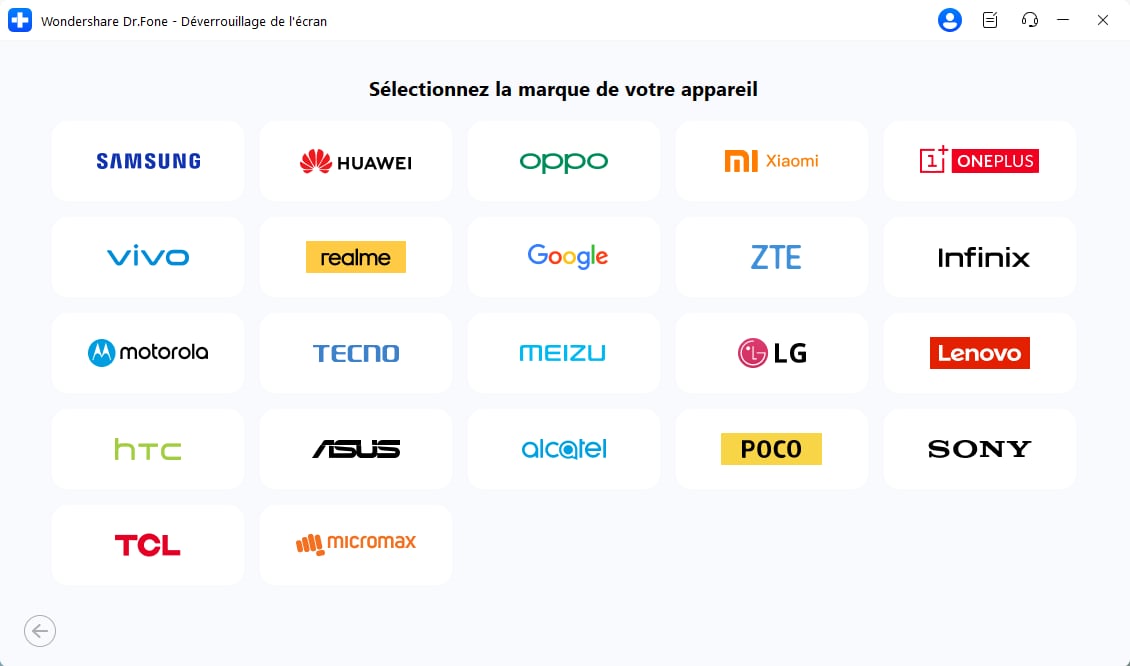
Étape 3 : Vous avez deux options pour déverrouiller un téléphone Samsung. Vous pouvez choisir "Supprimer sans perte de données" et puis activez le mode de téléchargement sur votre appareil.
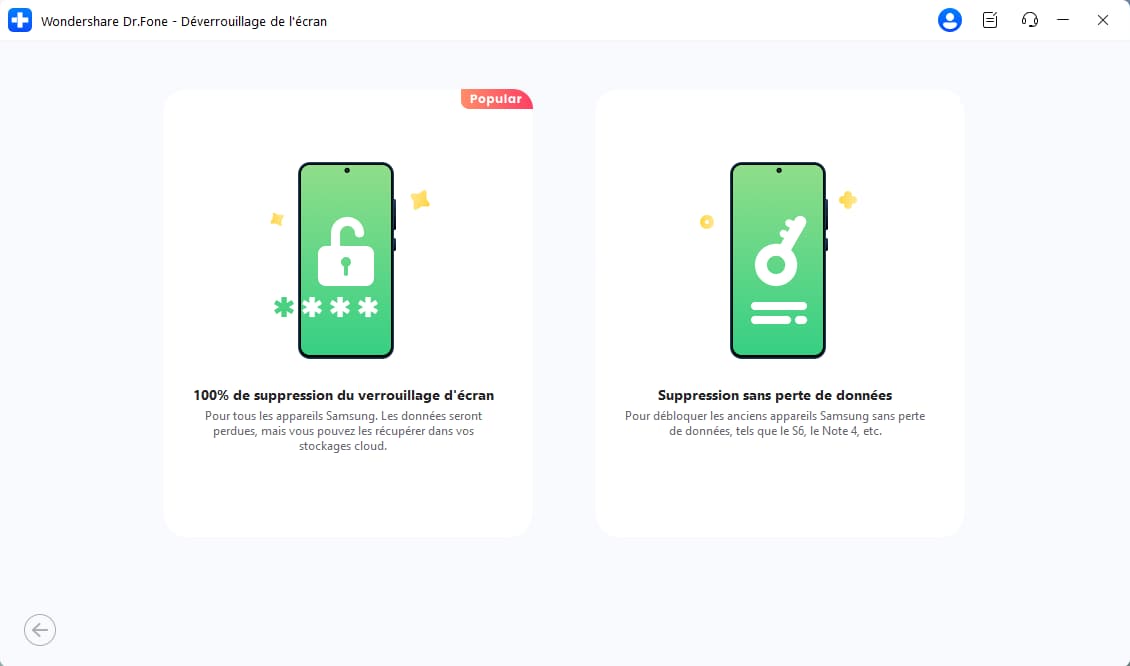
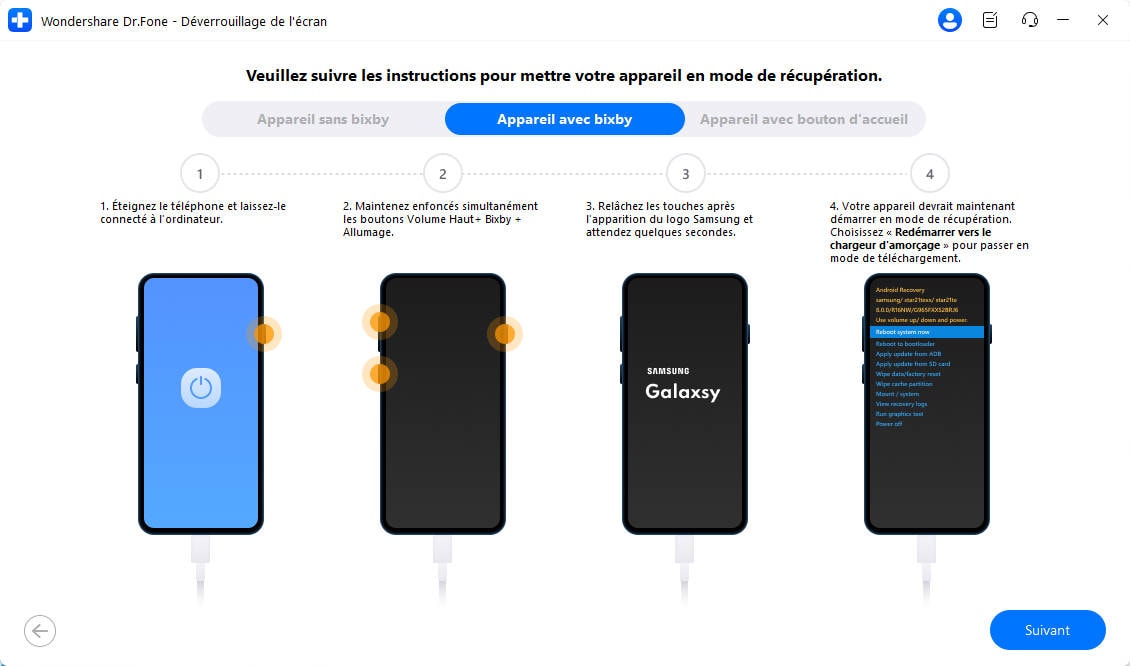
Étape 3 : Supprimez le verrouillage de l'écran de votre appareil Samsung sans perdre de données.
Votre Samsung Galaxy n'aura plus de mot de passe d'écran une fois que le téléchargement du package de récupération sera terminé. Ce processus n'endommagera aucune donnée sur votre appareil. Une fois que tout ce processus est terminé, vous avez le contrôle total de votre appareil Samsung sans avoir à entrer de mot de passe ou de schéma de verrouillage.
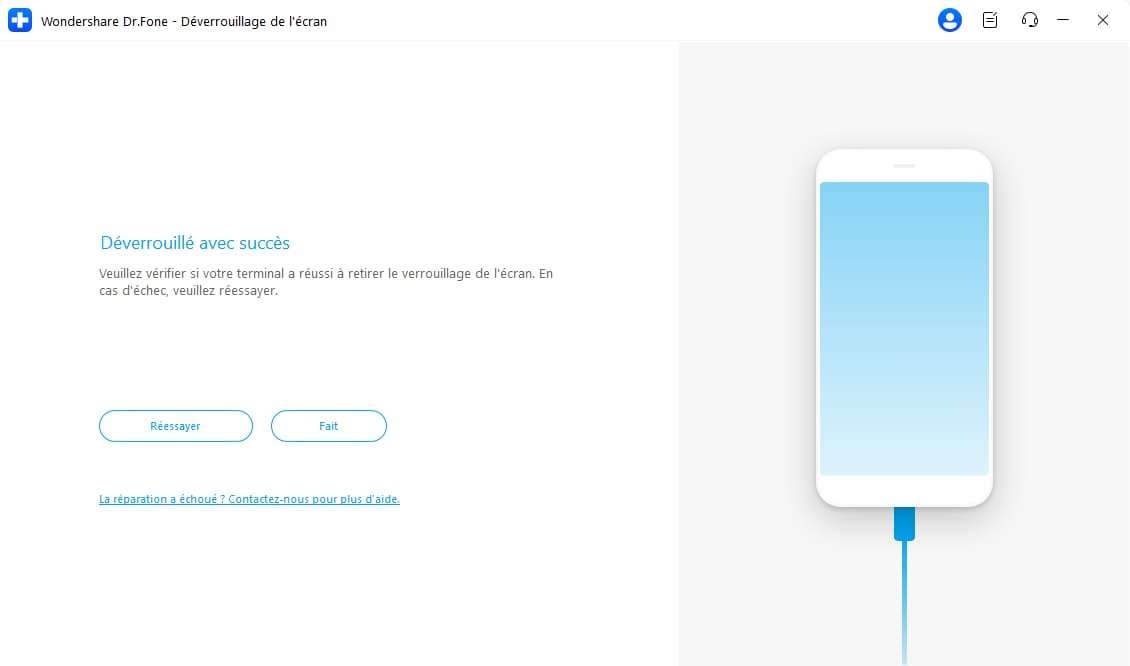

Dr.Fone - Déverrouillage de l'écran (Android)
Le meilleur logiciel pour débloquer Samsung sans le code
- Contournez le schéma, le code PIN, le mot de passe et les empreintes digitales sur Samsung sans perte de données.
- Supprimez le verrouillage de l'écran tout en conservant les données d'origine.
- Opérations simples, aucune compétence requise.
- Aucun compte Google ou code PIN requis pour contourner la protection contre la réinitialisation d'usine (FRP).
Remarque : Cet outil est également disponible pour tous les principaux appareils Android, y compris Huawei, Xiaomi et Oneplus. La seule différence par rapport à Samsung et LG est que vous perdrez toutes les données après le déverrouillage sur d'autres appareils Android.
Conlusion
Oublier le mot de passe de son téléphone Samsung est une expérience stressante, mais comme nous l'avons vu, il existe des solutions fiables pour y remédier. Les méthodes officielles de Samsung Find My Mobile et Google Find My Device sont vos premier choix, Le logiciel de déverrouillage Dr.Fone sera une meilleure option quand on a oublié le code de déverrouillage si vous souhaitez éviter la perte de données. La réinitialisation d'usine reste un dernier recours efficace, mais elle implique l'effacement de toutes les données. La clé pour minimiser les désagréments est la préparation : configurez vos comptes Samsung et Google, activez le déverrouillage à distance et les options Smart Lock, et surtout, effectuez des sauvegardes régulières de vos données. En adoptant ces bonnes pratiques, vous pourrez naviguer sereinement dans l'écosystème Android et Samsung, même face à un oubli inattendu.
FAQs sur déverrouiller votre Samsung
Q1. Comment faire si c'est "impossible de déverrouiller mon téléphone Samsung avec smartthings find "?
Dans ce cas, vous pouvez essayer les étapes suivantes pour déverrouiller votre téléphone Samsung :
- Attendez que le temps imparti soit écoulé : Sur Find My Mobile, attendez que le délai d'attente soit terminé pour pouvoir utiliser l'option de déverrouillage à distance.
- Localisez votre téléphone en utilisant le réseau de la carte SIM : Utilisez la fonction de localisation de votre téléphone Samsung en utilisant le réseau de la carte SIM. Cela peut vous permettre de déverrouiller votre téléphone en utilisant l'icône correspondante plusieurs fois.
- Utilisez des outils tiers simples et efficaces : Si les méthodes précédentes ne fonctionnent pas, vous pouvez essayer des outils tiers spécialement Dr.Fone - Déverrouillage de l'écran (Android) qui est conçus pour déverrouiller les téléphones Samsung de manière simple et efficace.
Q2. Comment récupérer les données de mon smartphone Galaxy si j'ai oublié mon code d'accès ?
Bien entendu, le moyen le plus direct est de donner la priorité à l'utilisation de la méthode de déverrouillage avec conservation des données ou d'outils tiers de déverrouillage pour déverrouiller votre Samsung. Si aucun des solutions ci-dessus ne parvient à déverrouiller Samsung sans perdre des données, nous vous recommandons d'essayer des autres logicielles de récupération professionnelle Android ou d'autres outils de récupérer les données d'un Samsung bloqué.
Déverrouiller Samsung
- 1. Déverrouiller Téléphone Samsung
- Meilleur logiciel de déverrouiller Samsung
- Code Samsung oublié
- Déverrouiller Samsung
- Débloquer Samsung
- Générateurs gratuits de codes de déverrouillage Samsung
- Code de déverrouillage Samsung
- Code secret Samsung
- Code PIN de déverrouillage réseau SIM Samsung
- Codes de déverrouillage Samsung gratuits
- Déverrouillage SIM Samsung gratuit
- Applications de déverrouillage SIM Galaxy
- Déverrouiller Samsung S5
- Déverrouiller Galaxy S4
- Code de déverrouillage Samsung S5
- Déverrouiller l'écran verrouillé du Galaxy S3
- Déverrouiller la SIM Samsung gratuitement
- Code de déverrouillage gratuit Samsung S2
- Générateurs de codes de déverrouillage Samsung
- Verrouillage de réactivation Samsung
- Déverrouiller le mot de passe Samsung
- Réinitialiser un téléphone Samsung bloqué
- Déverrouiller le bootloader sur Samsung
- 27 Déverrouillage de l'écran de Samsung S3
- Déverrouillage de l'écran de Samsung S4
- Déverrouillage de l'écran de Samsung S5
- Déverrouillage de l'écran de Samsung S6
- Déverrouillage de l'écran de Samsung S20
- Déverrouillage de l'écran de Samsung S22 Ultra
- 2. Bypass FRP Samsung
- Contournement FRP Samsung S25
- Contournement FRP Samsung S23
- Contournement FRP Samsung S24
- Contournement FRP Samsung S22
- Contournement FRP Samsung S25
- Contournement FRP Samsung S23
- Contournement FRP Samsung M11
- Contournement FRP Samsung M01
- Contournement FRP Samsung J4
- Contournement FRP Samsung A51
- Contournement FRP Samsung A50
- Contournement FRP Samsung A30/A30s
- Contournement FRP Samsung A02/A02s
- Contournement FRP Samsung A01
- 13 Contournement FRP Samsung Grand Prime
- 3. Déverrouillage réseau Samsung
- Déverrouiller Note20/Note20 Ultra 5G
- Déverrouiller Samsung A21/A21s
- Déverrouiller Samsung A32
- Déverrouiller Samsung S21/S21 Ultra 5G
- Déverrouiller Samsung Galaxy 8
- Déverrouiller Samsung S10/S10e
- 4. Réinitialisation d'usine/dure de Samsung
- Réinitialisation du téléphone Samsung verrouillé
- Réinitialisation de Samsung sans mot de passe
- Réinitialisation du mot de passe du compte Samsung
- Réinitialisation de Samsung A12
- Réinitialisation de la tablette Samsung sans mot de passe
- ● Gérer/transférer/récupérer des données
- ● Déverrouiller l'écran/activer/verrouiller FRP
- ● Résoudre la plupart des problèmes iOS et Android
- Déverrouiller maintenant Déverrouiller maintenant Déverrouiller maintenant

















Blandine Moreau
Éditeur
Généralement noté4.5(105participants)